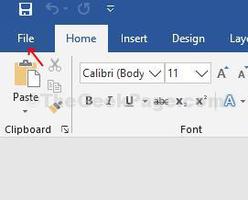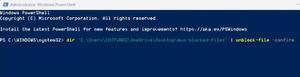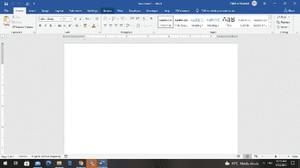如何在Google Hangouts上阻止和取消阻止某人
Google Hangouts 是Google Workspace 套件中的一种通信工具。要在应用程序上发送消息,不认识您的人需要发送邀请。如果邀请被接受并且您不再与此人聊天,您可以阻止他们。
阻止此人会阻止他们在应用程序上向您发送消息。但是,这并不妨碍他们在您在线时告知应用程序是否仍启用此功能。以下是在 iPhone 和 Android 版 Google Hangouts 上阻止和取消阻止个人的方法。

如何在 IPHONE 版 GOOGLE HANGOUTS 上阻止某人
在 Google Hangouts 上屏蔽用户的过程相对简单。以下是这样做的步骤:
注意:在 Hangouts 中屏蔽某人会阻止他们向您发送消息,但他们仍然可以加入您组织的 Google Meet 通话。
第 1 步:在 iPhone 上启动 Google Hangouts 应用程序。
第 2 步:转到应用程序的右下角,然后点击 +(加号)图标。
第 3 步:选择您要阻止的联系人,这将打开与该人的聊天。
第 4 步:单击位于应用程序右上角的三个水平点。
第 5 步:从选项中选择人员。
第 6 步:选择用户名右侧的三个水平点。
第 7 步:选择阻止用户。
第 8 步:您应该会看到一个确认窗口,说明您阻止其他用户后会发生什么。点击阻止以完成该过程。
注意:当您在 Google 环聊中屏蔽某人时,该操作会影响其他 Google Workspace 产品,例如 Google Voice、Google Photos 和 Google Chat。
您可以使用它来阻止使用 iPhone 的 Google Hangouts 用户。
如何取消阻止 IPHONE 版 GOOGLE HANGOUTS 上的某人
在 iPhone 版 Google Hangouts 上取消阻止用户的过程与阻止过程不同。要取消阻止用户,您需要执行以下操作:
第 1 步:在 iPhone 上启动 Google Hangouts 应用程序。
第 2 步:点击应用左侧的三横线图标。
第 3 步:从选项中选择设置。
第 4 步:点击已屏蔽的人,然后选择您要取消屏蔽的联系人姓名以启动聊天界面。
第 5 步:发送消息以取消阻止联系人。
如何阻止 ANDROID 版 GOOGLE HANGOUTS 上的某人
使用 Android 设备在 Google Hangouts 上阻止某人的过程与使用 iPhone 非常相似。以下是要遵循的步骤:
第 1 步:在您的 Android 设备上启动 Google Hangouts 应用程序。
第 2 步:在环聊窗口的右下角,点击 +(加号)图标。
第 3 步:滚动浏览列表中的对话,然后选择您要阻止的联系人。
第 4 步:在聊天界面上,点击屏幕右侧的三个点以打开选项列表。
第 5 步:从选项中选择人员。
第 6 步:选择用户名右侧的三个水平点。
第 7 步:选择阻止用户。
第 8 步:您应该会看到一个确认窗口,说明您阻止其他用户后会发生什么。点击阻止以完成该过程。
这就是如何使用 Android 设备在 Google Hangouts 上阻止用户。
如何取消阻止 ANDROID 版 GOOGLE HANGOUTS 上的某人
要取消阻止 Android 版 Google Hangouts 上的用户,您需要执行以下操作:
第 1 步:在您的 Android 设备上启动 Google Hangouts 应用程序。
第 2 步:点击应用左侧的三横线图标。
第 3 步:从选项中选择设置。
第 4 步:点击您的帐户名称。
第 5 步:选择已阻止的联系人。
第 6 步:点击联系人姓名旁边的取消阻止。
备份 GOOGLE HANGOUTS 上的消息
在现实生活中很难避免与某些人接触。但是,您可以在 Google Hangouts 上轻松实现这一壮举。在此应用程序上屏蔽个人可以让您免于处理粗鲁的行为和不受欢迎的对话。另外,请查看我们的指南,了解如何在环聊中备份或恢复聊天消息。
以上是 如何在Google Hangouts上阻止和取消阻止某人 的全部内容, 来源链接: www.tmjl8.com/smart/419860.html